Советы по настройке, новости IT-индустрии
Настройка смартфонов, Android
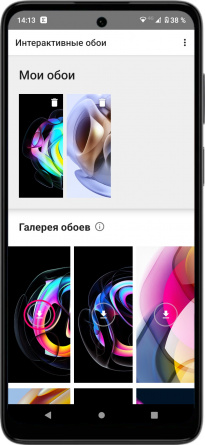
Использование предустановленного приложения
- В меню приложений найдите «Интерактивные обои». Кстати это приложение есть в Play Маркет и его спокойно можно установить.
- В «Галерее обоев» найдите понравившееся изображение и коснитесь кнопки «Загрузить».
- Появится вкладка «Мои обои». Выберите одну из картинок.
- Внизу нажмите «Установить обои».
- Выберите, куда устанавливаются анимированные обои: главный экран или экран блокировки.
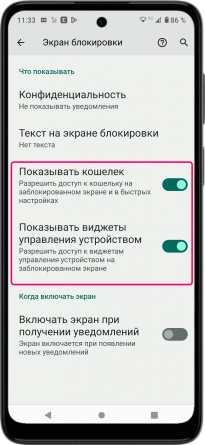
Как включить или отключить показ элементов управления в Motorola
- В меню «Настройки» -> «Экран» выберите внизу «Дополнительно».
- Найдите пункт «Экран блокировки».
- Активируйте «Показывать виджеты управления устройством».
- Также можно включить отображение кошелька для бесконтактной оплаты, чтобы не приходилось каждый раз в магазине разблокировать смартфон.
- В меню «Текст на экране блокировки» можно указать свое имя и контактные данные для того, кто случайно найдет ваш телефон если Вы его потеряете.
*Данные настройки доступны только, когда используется блокировка экрана графическим ключом, паролем или отпечатком пальца.
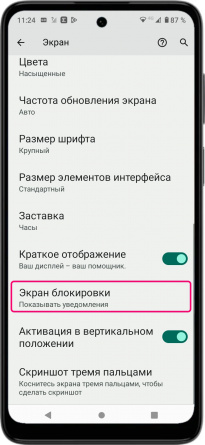
Настройка уведомлений на заблокированном экране
- В меню «Настройки» перейдите к пункту «Экран».
- Выберите «Дополнительно», а затем «Экран блокировки».
- В меню «Конфиденциальность» можно включить или отключить показ уведомлений на заблокированном экране.
- Также в самом низу можно деактивировать «Включать экран при получении уведомлений», чтобы экран не включался каждый раз, как Вы получаете какое-либо уведомление.
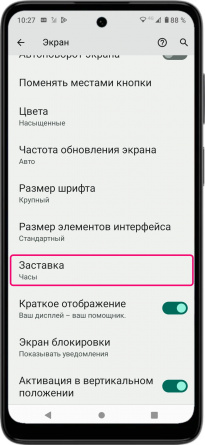
Функция заставки в Motorola
- В меню «Настройки» выберите «Экран».
- В самом низу нажмите «Дополнительно», а затем «Заставка».
- Перейдите к пункту «Когда запускать» и выберите «Во время зарядки».
*Заставка в виде часов или другого изображения будет отображаться при выключенном экране только когда смартфон будет подключен к зарядному устройству. Это связано с тем, что заставка потребляет энергию аккумулятора и может полностью разрядить его.
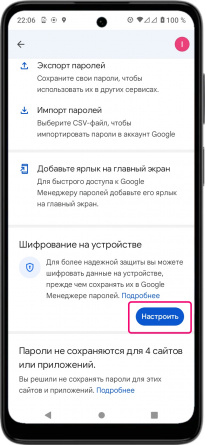
Как зашифровать пароли в Motorola
- Перейдите к менеджеру паролей: «Настройки» -> «Пароли и аккаунты» -> «Пароли» -> «Google».
- Справа вверху нажмите иконку в виде шестеренки.
- Во вкладке «Шифрование на устройстве» выберите «Настроить».
- Прочитайте внимательно особенности использования функции и выберите внизу «Далее».
- Внизу нажмите «Настроить», подтвердите, что Вы действительно имеете доступ к своему аккаунту Google и дождитесь окончания шифрования.
- Внизу нажмите «Готово».
*Включенное шифрование паролей уже отменить нельзя. Оно будет активно и привязано к вашему аккаунту Google.


